پیدا کردن آدرس IP پرینتر به معنی پیدا کردن و شناسایی درست پرینتر در میان انبوهی از دستگاه های متصل به شبکه است. این آدرس IP به شما در نصب و راه اندازی پرینتر در شبکه و یا رفع مشکل آن کمک می کند. برای یافتن آدرس IP پرینتر، چند روش در اختیار شما قرار دارد که می توانید با توجه به شرایط از یکی از آنها استفاده کنید. البته در پرینترهایی که دارای نمایشگر و منوی های پیشرفته هستند، یکی از ساده ترین راه های دسترسی به آدرس IP پرینتر، رجوع به منوی تنظیمات در پرینتر است. اما اگر پرینتر شما دارای نمایشگر نیست، نگران نباشید، زیرا 3 روش دیگر برای پیدا کردن آی پی پرینتر در سیستم عامل وجود دارد.
پیدا کردن آدرس IP پرینتر در سیستم عامل
شما می توانید به چند روش در سیستم عامل ویندوز نسبت به پیدا کردن آدرس IP پرینتر اقدام کنید. برای یافتن آی پی پرینتر، کافیست به تنظیمات ویندوز مراجعه کنید و یا با استفاده از یک دستور ساده در CMD به آی پی چاپگر خود دسترسی پیدا کنید. در سیستم عامل مک اوس هم می توانید به پنجره تنظیمات رجوع کنیم. در این بخش با راهنمای تصویری به بیان مراحل این چند روش می پردازیم.
بیشتر بدانید: نحوه اتصال دستگاه کپی به کامپیوتر
پیدا کردن آی پی پرینتر در ویندوز 11
در صورتی که درایورهای چاپگر را بر روی رایانه خود نصب کرده اید ، می توانید از روش Control Panel برای پیدا کردن آدرس IP چاپگر استفاده کنید:
- برای مشاهده آدرس IP چاپگر نصب شده خود در Windows 11 ، ابتدا Control Panel را باز کنید. این کار را با دسترسی به منوی “شروعStart ، جستجوی “کنترل پنل”Control Panel و کلیک روی آن در نتایج جستجو انجام دهید.
- در کنترل پنل ، در بخش “سخت افزار و صدا”Hardware and Sound ، روی “مشاهده دستگاه ها و چاپگرها”View Devices and Printers کلیک کنید.
- در پنجره “دستگاه ها و چاپگرها”Devices and Printers ، در بخش “چاپگرها”Printers ، چاپگر خود را پیدا کنید. روی نماد آن راست کلیک کرده و Properties را از منو انتخاب کنید.
- در پنجره Properties چاپگر ، در بالا ، روی برگه Web Services کلیک کنید. در انتهای این برگه ، در کنار “آدرس IP”، آدرس IP چاپگر خود را مشاهده می کنید.
- Ip خود را بنویسید تا فراموش نکنید. پس از اتمام کار ، روی “تأیید” کلیک کنید. به هر حال ، اگر چاپگر شما اجازه تنظیم وب را می دهد ، می توانید این آدرس IP را در مرورگر وب خود وارد کنید تا به صفحه تنظیمات آن دسترسی پیدا کنید.
دستیابی به آدرس IP پرینتر در ویندوز 10
- برای پیدا کردن آدرس IP پرینتر، ابتدا به کنترل پنل بروید. کافیست در استارت منو عبارت Control Panel را تایپ کنید و گزینه مشابه را انتخاب و اجرا کنید.
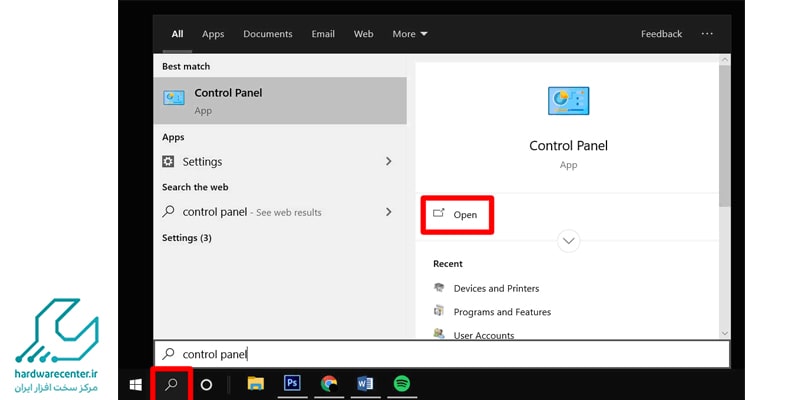
- در این مرحله، بر روی Devices and Printers کلیک کنید.
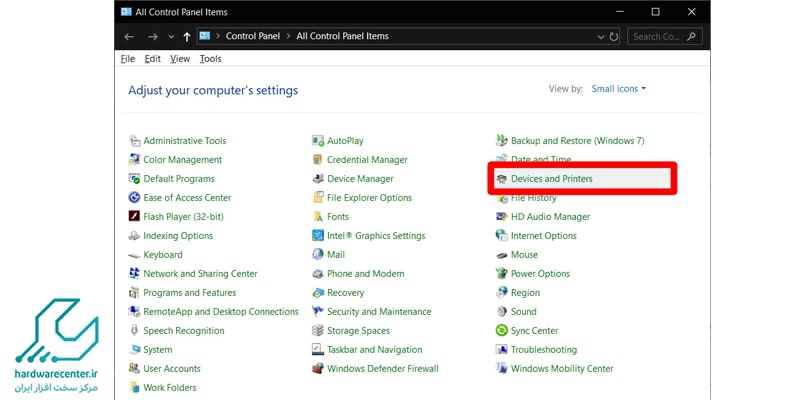
- بر روی پرینتر مورد نظر خود کلیک راست کنید وProperties را انتخاب کنید.
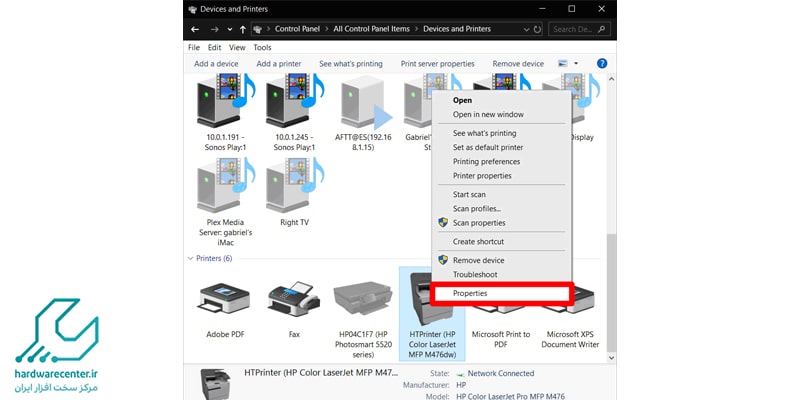
- حالا تب Web Services را انتخاب کنید. در پایین صفحه در مقابل IP address، قادر به پیدا کردن آدرس IP پرینتر هستید. ممکن است در برخی از پرینترها در تب Port به آی پی پرینتر دسترسی پیدا می کنید.
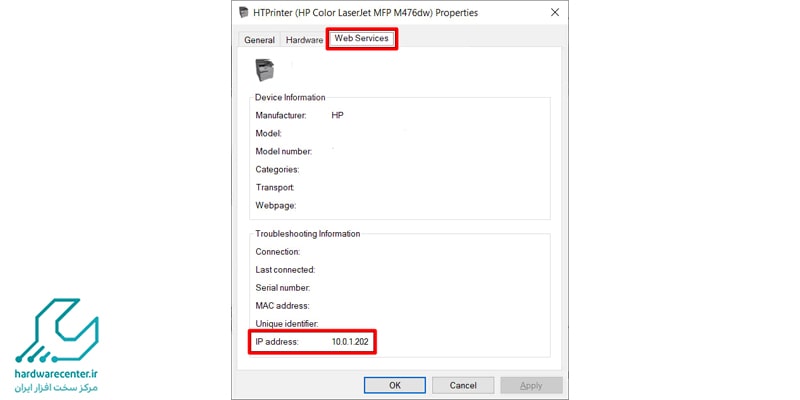
پیدا کردن ip کامپیوتر در ویندوز 8
- کلید های Win و R کیبورد را به صورت همزمان فشار داده و در پنجره باز شده عبارت cmd را تایپ کنید.
- سپس کلید Enter را فشار دهید تا خط فرمان ویندوز command prompt باز شود.
- در خط فرمان عبارت ipconfig را تایپ کرده و Enter کنید. پس از انجام این کار لیستی از اطلاعات اتصالات شبکه شما به نمایش در می آید.
- در این بخش تمام اطلاعات مربوط به اتصالات شبکه روی کامپیوتر شما نمایش داده می شود. اتصال فعال شما در شبکه ممکن است با عبارت هایی مثل Wireless Network Connection، Ethernet adapter و یا Local Area Connection نام گذاری شده باشد.
- اتصال فعال خود را یافته و به دنبال IPv4 Address بگردید.آدرس IP خصوصی از چهار قسمت مجزا که هر قسمت شامل حداکثر سه عدد است، تشکیل می شود و هر قسمت به وسیله نقطه از قسمت دیگر جدا شده است.
- پنجره Network Connections را باز کنید. می توانید برای دسترسی به این پنجره با فشار دادن همزمان کلید های Win و R و سپس تایپ عبارتcpl و زدن کلید Enter به این پنجره دسترسی پیدا کنید.
- روی Connection فعال خود کلیک راست کنید.
- از منوی باز شده Status را انتخاب کنید تا پنجره Connection’s Status باز شود.
- پنجره Network Connection Details را باز کنید. برای این کار روی گزینه Details کلیک کنید.
- اکنون می توانید آدرس IP خصوصی یا داخلی خود را در مقابل عبارت “IP Address” یا “IPv4 Address” مشاهده کنید.
بیشتر بخوانید: آموزش پاک کردن حافظه پرینتر
پیدا کردن آی پی پرینتر در Windows 7
1- منوی Start را باز کنید.
روی منوی Start یا آیکن Windows در گوشهی پایین سمت چپ دسک تاپ کلیک کنید.
2- وارد Control Panel شوید.
منوی Start به شما نرم افزارها و پوشه هایی را که می توانید باز کنید، نشان می دهد. روی پنل سمت راست، بر رویControl Panel کلیک کنید.
3- وارد قسمت Devices and Printers شوید.
روی Hardware and Sound در کنترل پنل کلیک کرده و سپس در منوی ظاهر شده روی قسمت Devices and Printers کلیک کنید.
4- مدل پرینترتان را که روی بدنهی آن نوشته شده، یادداشت کنید.
چاپگرتان باید در قسمت Printers and Faxes ظاهر شده باشد. شماره مدل نوشته شده را با مدلی که در منو ظاهر می شود، تطبیق بدهید.
5- IP address را دریافت کنید.
روی پرینتر راست کلیک کرده و بعد روی گزینهی Properties کلیک کنید. در تب General باید فیلدی تحت عنوان Location مشاهده کنید. به اعداد ظاهر شده در سمت راست برچسب دقت کنید. این اعداد IP address پرینترتان هستند.
آموزش نصب درایور پرینتر زیراکس را از این قسمت بخوانید.
یافتن آدرس آی پی پرینتر در سیستم عامل مک
- وارد پنجره System Preferences شوید. برای دسترسی به این پنجره برروی نشان اپل کلیک کنید و System Preferences را انتخاب کنید.
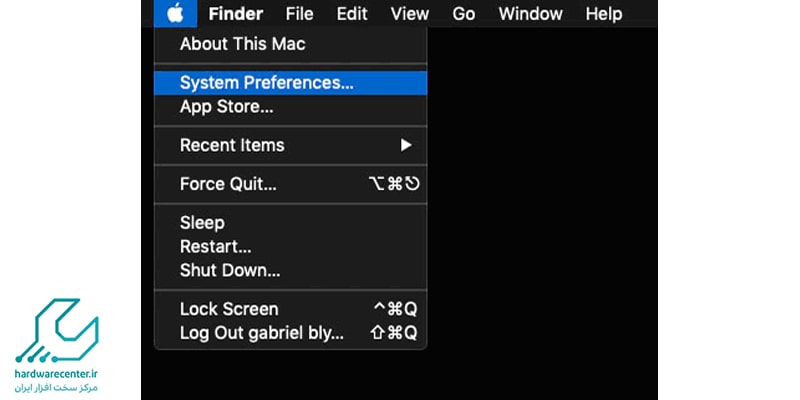
- حالا بر روی Printers and Scanners کلیک کنید.
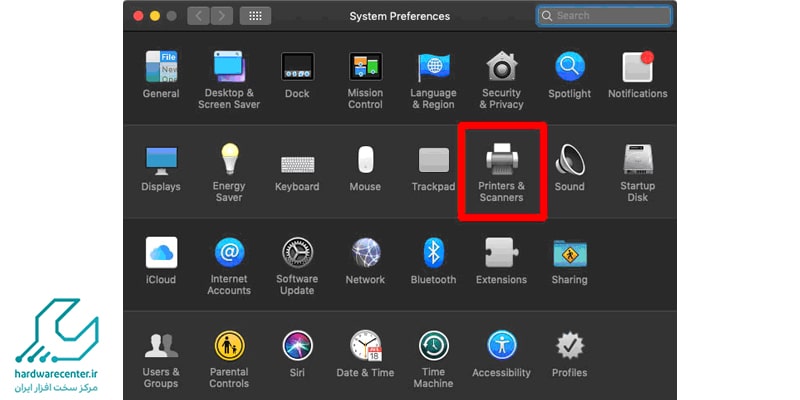
- پرینتر مورد نظر خود را انتخاب کنید. آی پی آدرس در صفحه مقابل نمایش داده می شود.
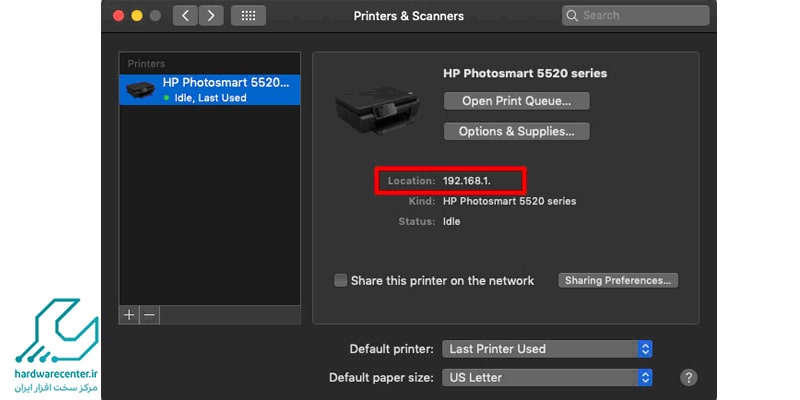
این آموزش برای شما مفید خواهد بود: آموزش وصل کردن موبایل به پرینتر
دسترسی به آی پی پرینتر با Command Prompt یا CMD
در منوی استارت در ویندوز، عبارت CMD را تایپ کنید.
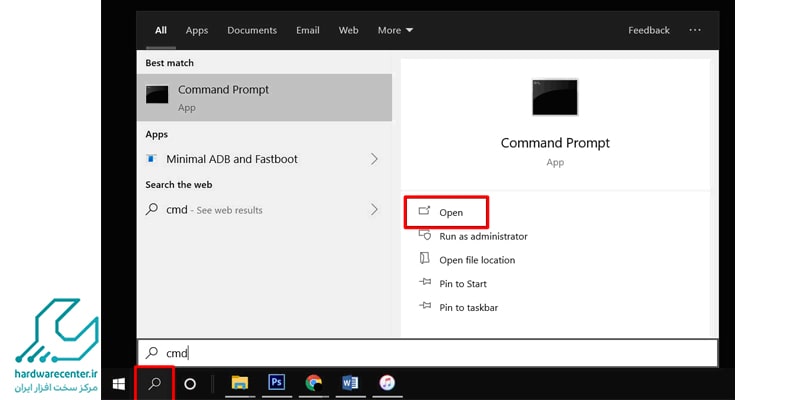
- حالا در پنجره CMD، دستور ipconfig را تایپ کنید و دکمه Enter را بزنید.
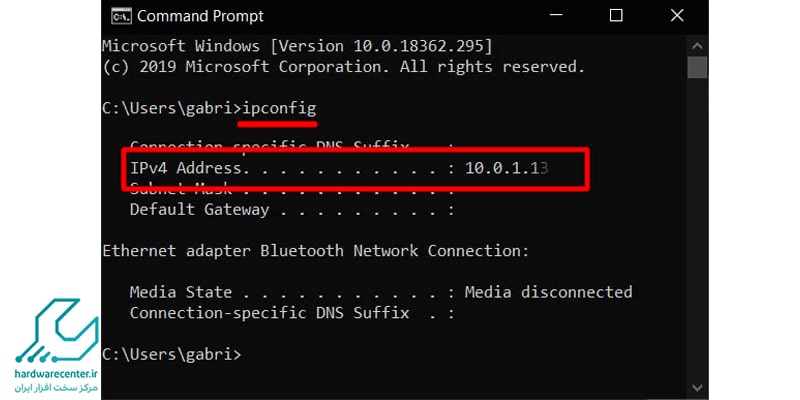
- آدرس IPv4 را پیدا کنید.
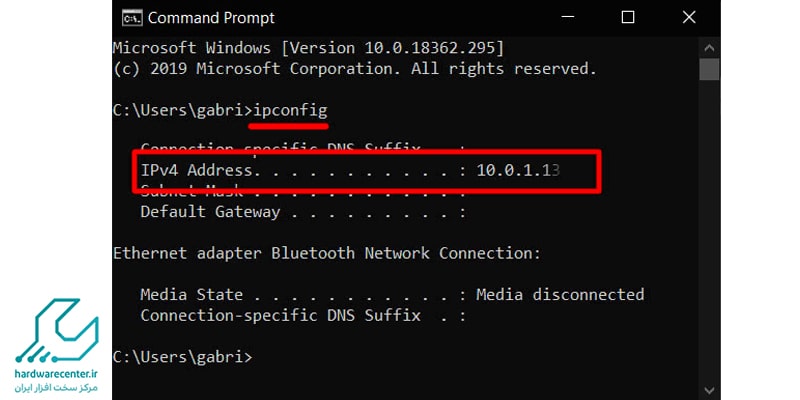
- حالا در ادامه دستور Ping را تایپ کنید و درادامه آدرس IPv4 را تایپ کنید و دکمه Enter را بزنید. برای مثال:
Ping 192.168.1.1
- پس از اتمام نتایج، دستور arp -a را تایپ کرده و enter را بزنید. با این کار تمام آدرس آی پی های دینامیک نمایش داده می شوند. آدرس خود را در میان آنها پیدا کنید.
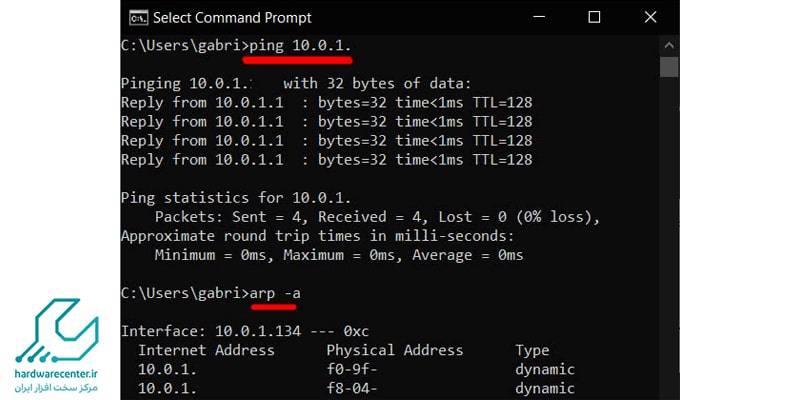
گاهی اوقات مشکلات شبکه ای رخ می دهد که لازم است برای تعمیر پرینتر خود در مواجهه با آن ها، ابتدا آی پی را بیابیم. به این ترتیب لازم است از این مراحل استفاده کنیم.
یافتن آدرس IP پرینتر در مودم روتر
روش دیگر یافتن آدرس IP پرینتر ، یافتن این آدرس در منوی تنظیمات روتر است. ابتدا تنظیمات روتر را باز کنید. برای این کار، در مرورگر سیستم با وارد کردن آدرس 192.168.1.1 در بخش Address bar، باید در مرحله بعدی نام کاربری و پسورد روتر مورد نظر را وارد کرد. ممکن است این آی پی آدرس برای برخی مودم ها متفاوت باشد. معمولاً در پشت مودم به این آی پی آدرس دسترسی پیدا می کنید.
به این ترتیب شما وارد قسمت مدیریت روتر خود خواهید شد. با ورود به این بخش، جدول DHCP Client یا Client List را جست و جو کنید. این موارد در بخش Local Network قابل دسترسی هستند. با باز کردن این جدول یا لیست مورد نظر، می توانید نام پرینتر خود را یافته و روی آن کلیک کنید. به این ترتیب می توانید از این طریق آدرس آی پی پرینتر خود را بیابید. پیدا کردن آدرس IP پرینتر از این طریق نیز بسیار کاربردی است.


